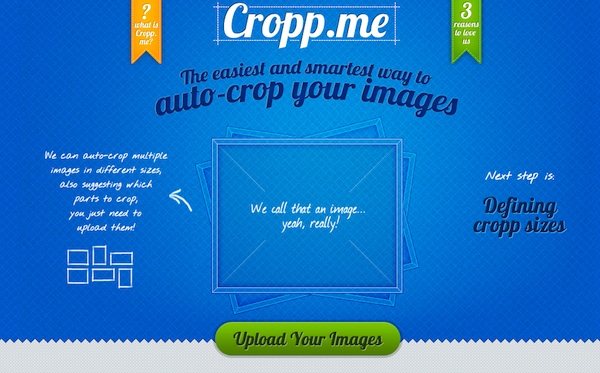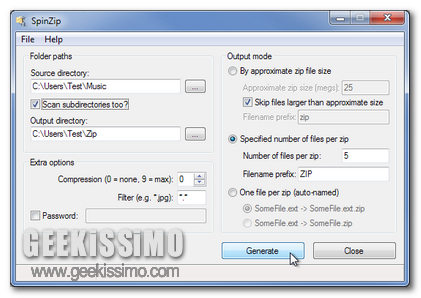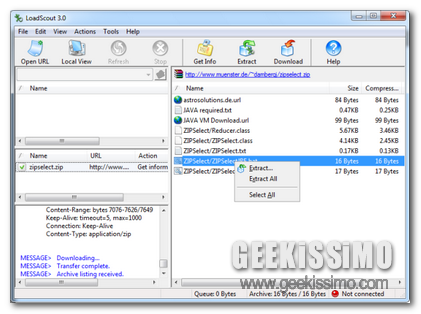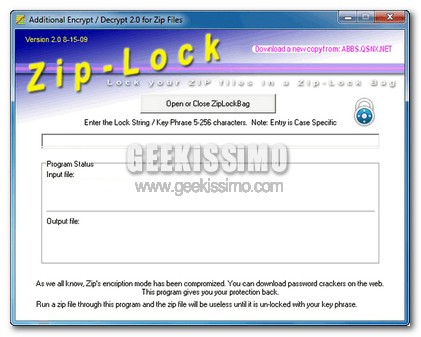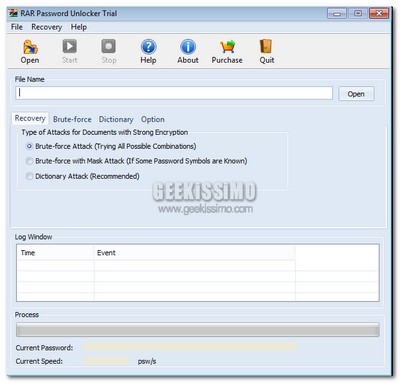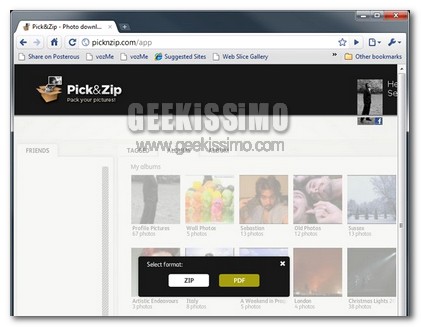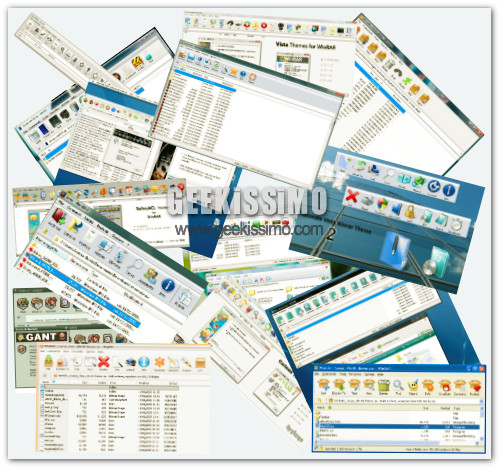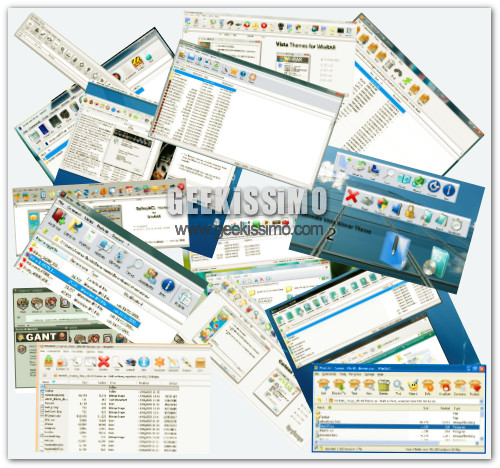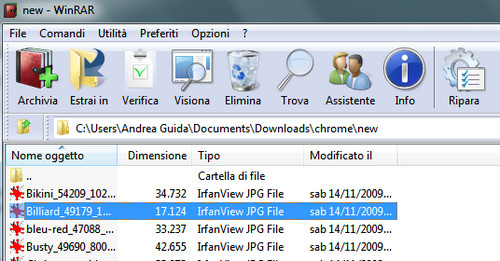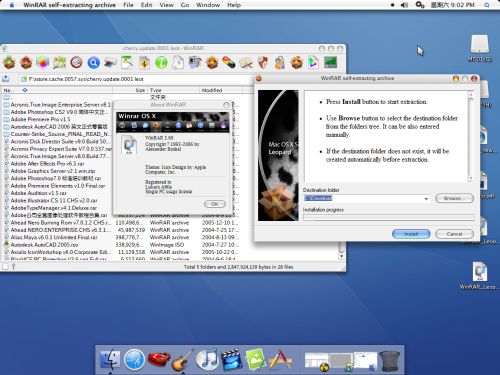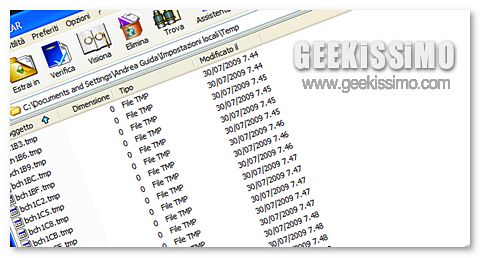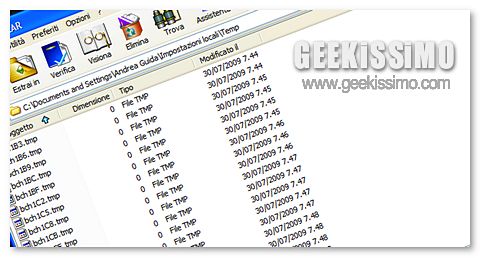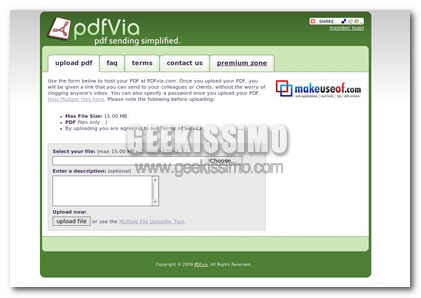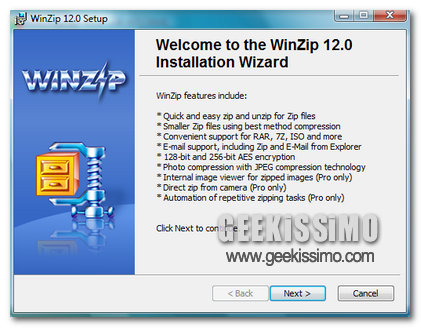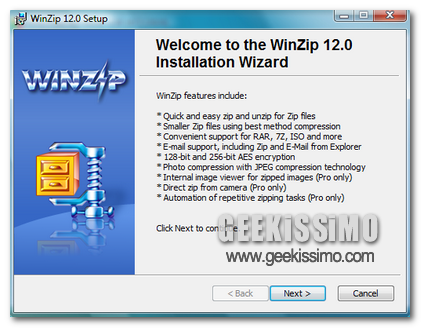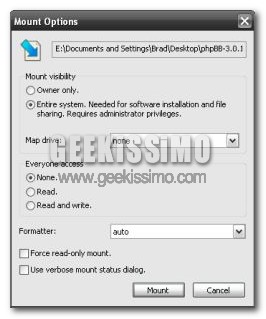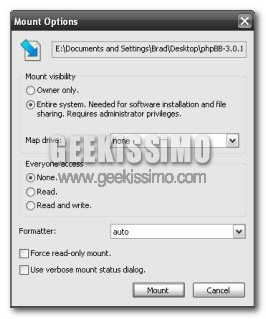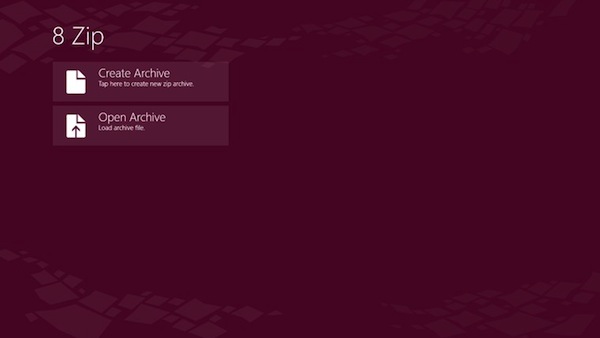
Quando si parla di software mediante cui comprimere e decomprimere archivi gli utenti Windows hanno a loro disposizione una vasta gamma di applicativi appositi tra cui poter sceglire a seconda di quelli che sono i gusti e le diverse ncessità.
Con il lancio di Windows 8 numerosi software già precedentemente noti hanno reso disponibile una propria versione ad hoc per l’ultimissimo sistema operativo di casa Microsoft in grado di adattarsi perfettamente alla rinnovata e ben più moderna interfaccia utente impiegata.
Unitamente ai software già esistenti e “riadattati” a Windows 8 nel corso delle ultime ore è stata resa disponibile una nuova ed interessante risorsa sviluppata in maniera specifica per il nuovo OS.